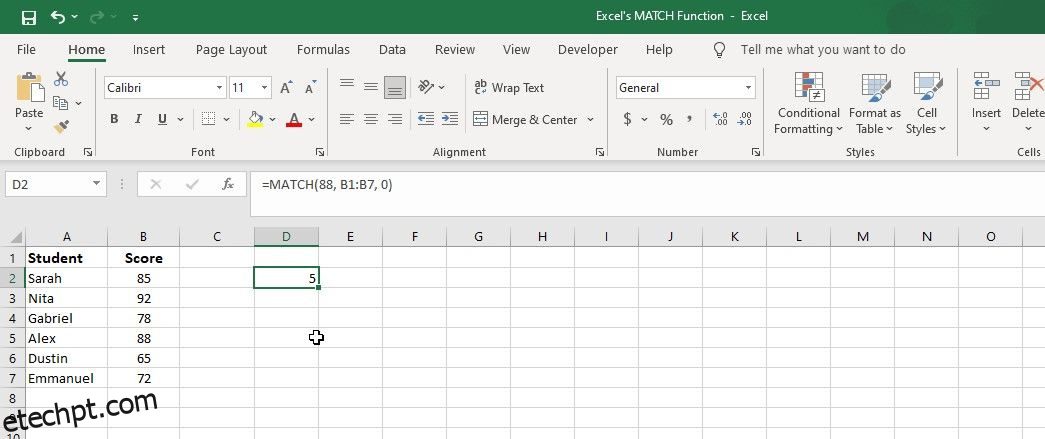Quando se trata de análise de dados no Excel, a capacidade de encontrar dados específicos dentro de um intervalo é importante. Enquanto o Excel oferece vários recursos e funções para localizar e extrair informações de um conjunto de dados, a função CORRESP oferece uma solução flexível e eficiente.
Neste artigo, vamos explorar a sintaxe, aplicações e exemplos de uso da função CORRESP no Excel.
últimas postagens
O que é a função CORRESP no Excel?
A função CORRESP no Excel permite pesquisar um valor específico dentro de um intervalo e retorna a posição relativa dentro desse intervalo. Você pode então usar esta posição para recuperar os dados correspondentes do conjunto de dados.
A sintaxe da função CORRESP é a seguinte:
=MATCH(lookup_value, lookup_array, [match_type])
Onde:
Como usar a função CORRESP no Excel
Vamos considerar alguns exemplos práticos para entender como usar a função CORRESP do Excel:
Encontrar uma correspondência exata
Suponha que você tenha uma lista de notas dos alunos em uma planilha e queira encontrar a posição da nota de Alex (88). Você pode usar a função MATCH com match_type 0 (correspondência exata) para conseguir isso. Aqui está a fórmula que você usaria:
=MATCH(88, B1:B7, 0)
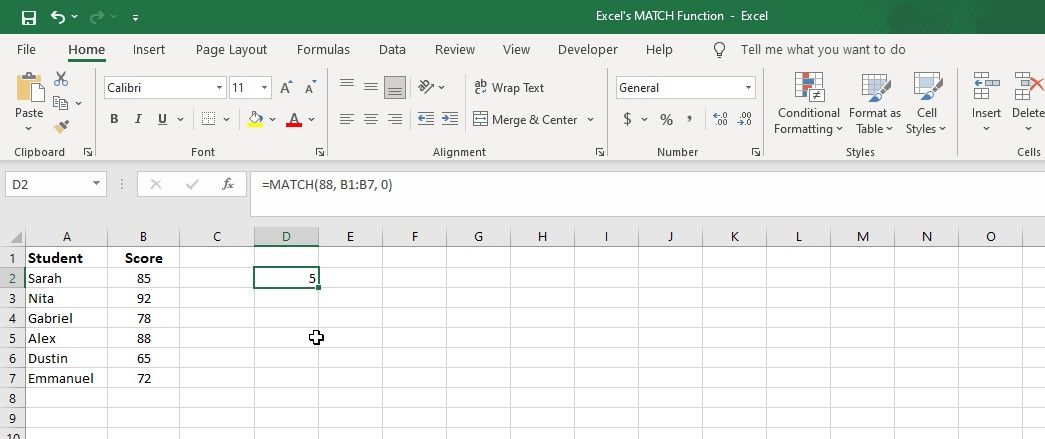
Esta fórmula buscará o valor 88 no intervalo B1:B7 e retornará sua posição relativa. O resultado seria 5, o que indica que a nota de Alex é o quinto valor na lista de notas de exames.
Encontrando a correspondência mais próxima em dados classificados
Digamos que você tenha uma lista de temperaturas e suas altitudes correspondentes classificadas em ordem crescente de altitudes. Você deseja encontrar a correspondência de altitude mais próxima de 1800 na lista. Aqui está a fórmula que você usará:
=MATCH(1800, B1:B7, 1)
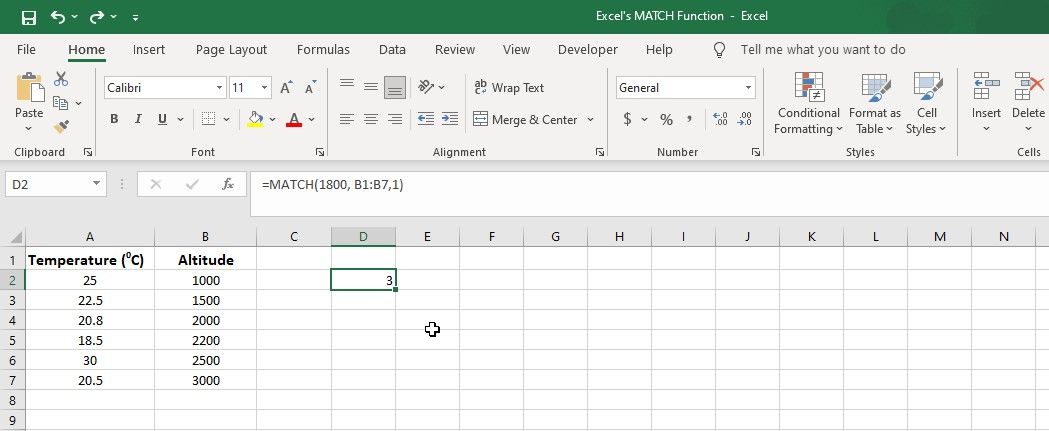
A função buscará o valor 1800 no intervalo B1:B7 (a coluna de altitude) e retornará a posição do valor mais próximo menor ou igual a 1800. Nesse caso, a altitude menor ou igual a 1800 mais próxima é 1500 (na célula B3), então a fórmula retornará 3.
Lidando com erros com MATCH
Ao usar a função CORRESP, você pode encontrar alguns erros. Por exemplo, se o lookup_value não for encontrado no lookup_array, a função MATCH retornará o erro #N/A.
Para lidar com isso, você pode usar a função SEERRO ou SEERRO para fornecer uma mensagem mais amigável. Aqui está um exemplo:
=IFERROR(MATCH("Chicago", A2:A8, 0), "City not found")
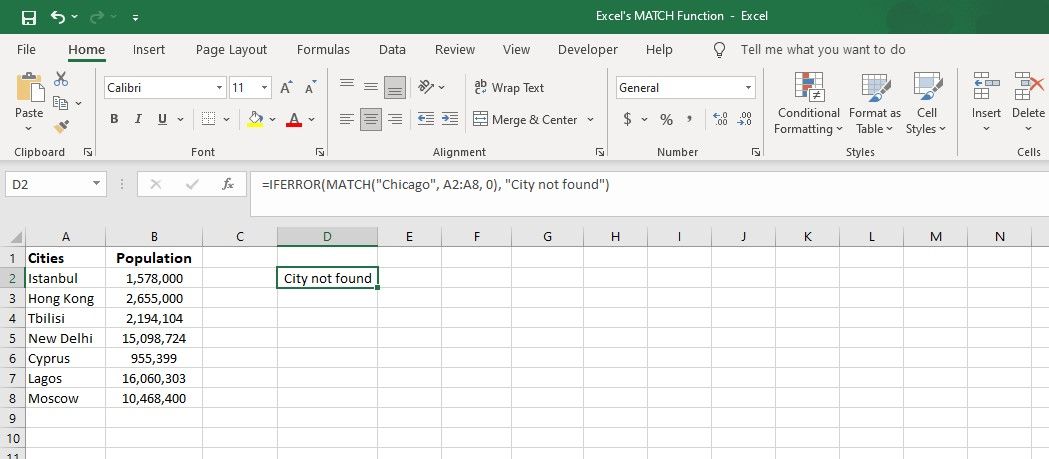
Como Chicago não foi encontrado no intervalo, o Excel exibirá Cidade não encontrada em vez do valor do erro.
Usando CORRESP com outras funções do Excel
A função MATCH torna-se ainda mais poderosa quando combinada com outras funções, como VLOOKUP, INDEX e a função OFFSET, para realizar pesquisas avançadas de dados e tarefas de recuperação.
Usando VLOOKUP com a função MATCH
Suponha que tenhamos uma tabela com colunas: ID, Produto, Categoria e Preço. Usaremos VLOOKUP e MATCH para encontrar o produto e o preço correspondentes ao ID na célula A4. Para obter o produto, use a seguinte fórmula:
=VLOOKUP(A4,A2:D7, MATCH("Product", A1:D1,0), FALSE)
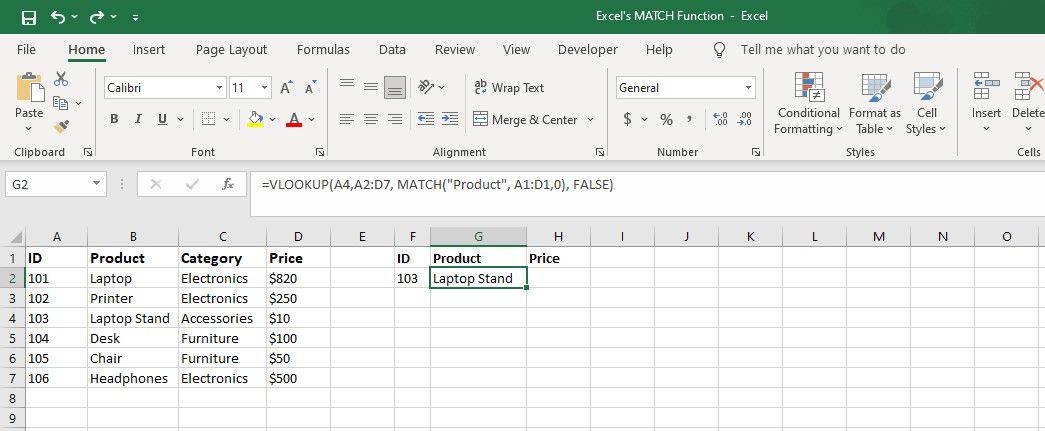
Para obter o preço:
=VLOOKUP(A4,A2:D7, MATCH("Price", A1:D1,0), FALSE)
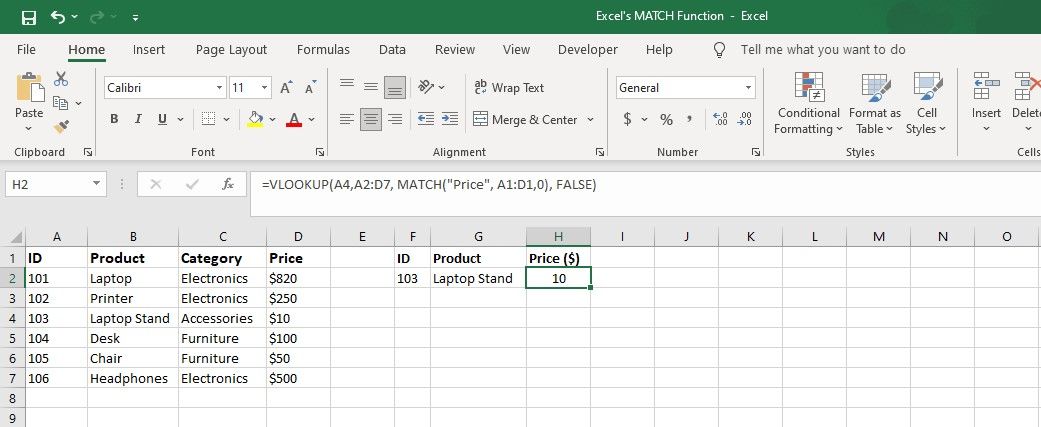
Neste exemplo, a função VLOOKUP usará o valor na célula A4 (que é o ID) para pesquisar a linha correspondente no intervalo A2:D7.
Depois de encontrar a linha, ele usará o número da coluna retornado por MATCH para recuperar os valores de Produto e Preço.
Dominando pesquisas de dados com a função MATCH do Excel
A função CORRESP é uma ferramenta importante no Excel para localizar dados específicos dentro de um intervalo, e sua versatilidade a torna valiosa para várias tarefas avançadas de pesquisa de dados. Compreendendo sua sintaxe e vários tipos de correspondência, você pode navegar com eficiência pelos seus dados, encontrando correspondências exatas ou aproximadas conforme necessário.
Ao combinar CORRESP com outras funções como VLOOKUP e SEERRO, você pode criar fórmulas de pesquisa avançadas para lidar com vários cenários e trabalhar com grandes conjuntos de dados de forma eficaz.